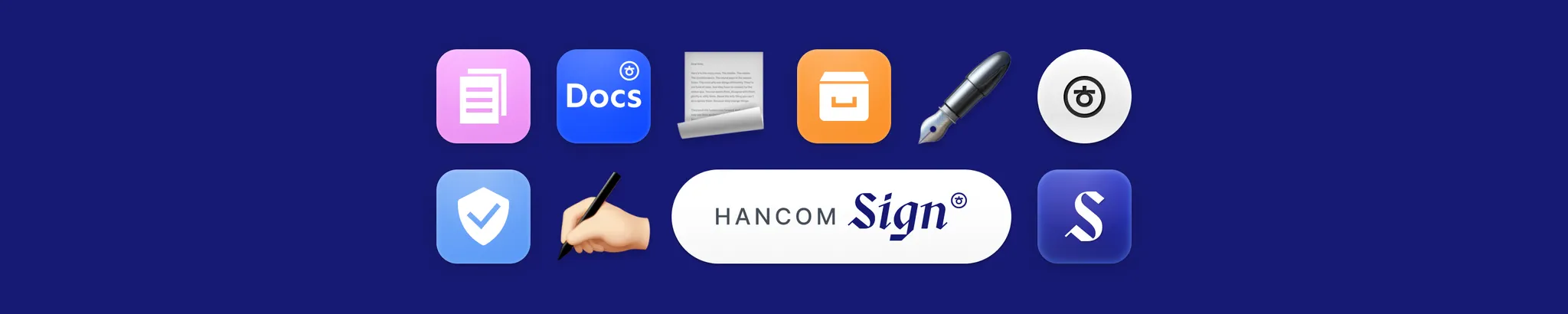관리자가 보다 현업과 동일한 조직의 형태로 조직 구성원 및 그룹 문서를 관리할 수 있도록 한컴싸인은 관리 콘솔 내에서 사용자 그룹을 생성하는 옵션을 제공합니다.
구성원을 그룹화하고 이러한 그룹 이름을 검색 조건에 적용할 수 있습니다. 팀 작업을 검색하거나 그룹별로 팀의 성과를 검토할 수 있습니다.
조직을 먼저 생성한 다음 운영 방안이나 관리자의 목적에 따라 하위에 여러 그룹을 생성하고 구성원을 배정하거나 삭제할 수 있습니다.
조직 생성하기
1.
한컴싸인의 왼쪽 탐색 영역에서 [설정]을 선택합니다.
2.
[조직 관리]에서 [조직 추가]를 누릅니다.
3.
[조직 추가] 대화 상자에서 조직 이름을 입력하고 [추가]를 누릅니다.
4.
[내 조직] 아래 추가한 조직이 표시되는 것을 확인이 가능하며, 최초에는 기본 그룹이 같이 생성돼요.
5.
[설정 - 조직 설정]에서 [사용량 및 요금제 - 요금제 변경]을 눌러 조직 기능을 사용할 수 있는 요금제로 변경합니다.
조직 폐쇄하기
•
조직 폐쇄는 조직 소유자 권한으로 할 수 있어요.
1.
[설정 - 조직 관리]에서 폐쇄할 조직의 관리 아이콘(⋮)을 선택합니다. 노출되는 리스트 중 [조직 페쇄]를 선택합니다.
2.
조직 폐쇄에 대한 안내 및 동의 내용에 체크 후 [확인]을 누릅니다.
주의
조직을 폐쇄하면 조직에 포함된 하위 그룹 및 모든 데이터가 삭제되며 폐쇄한 조직은 복구할 수 없으므로 신중하게 폐쇄 여부를 결정하시기 바랍니다.
그룹 생성하고 구성원 배정/삭제 하기
•
그룹 생성 및 구성원 배정 등 구성원에 대한 관리는 조직 소유자와 조직 관리자 권한으로 할 수 있어요.
1.
왼쪽 탐색 영역의 [설정 - 조직 관리]에서 그룹을 추가할 조직을 선택하고 관리 아이콘(⋮)을 선택합니다. 노출되는 리스트 중 [하위 그룹 추가]를 선택합니다.
2.
추가할 그룹 이름을 입력한 다음 [추가]를 누릅니다.
3.
조직도 목록에 그룹이 추가된 것을 확인합니다.
구성원 추가 및 배정하기
1.
2.
추가된 구성원을 원하는 [그룹명 -  + (구성원 배정)]을 선택해 각 그룹에 배정합니다.
+ (구성원 배정)]을 선택해 각 그룹에 배정합니다.
그룹 삭제하기
•
기본 그룹은 삭제할 수 없어요.
•
삭제된 그룹의 문서는 인수인계 메뉴에서 확인이 가능해요.
1.
왼쪽 탐색 영역의 [설정 - 조직 관리]에서 삭제할 그룹을 선택하고 관리 아이콘(⋮)을 선택합니다. 노출되는 리스트 중 [그룹 삭제]를 선택합니다.
2.
그룹 삭제에 대한 안내 내용을 확인한 후 [확인]을 누릅니다.
3.
조직도 목록에 그룹이 삭제된 것을 확인합니다.
그룹 이름 변경하기
•
그룹 이름은 조직의 소유자와 관리자일 경우에만 변경 가능해요.
•
기본 그룹도 그룹 이름 변경이 가능해요.
1.
왼쪽 탐색 영역의 [설정 - 조직 관리]에서 삭제할 그룹을 선택하고 관리 아이콘(⋮)을 선택합니다. 노출되는 리스트 중 [그룹 편집]을 선택합니다.
2.
변경할 그룹명을 [그룹 편집 - 그룹명]에 입력 후 [확인]을 누릅니다.
3.
조직도 목록에 그룹명이 변경된 것을 확인합니다.
조직 구성원 확인하기
•
조직 구성원 정보는 권한과 관계없이 조회가 가능해요. (단, 관리 아이콘은 조직 관리자 이상에게만 보여져요.)
1.
왼쪽 탐색 영역의 [설정 - 조직 관리]를 누릅니다.
2.
조직도에서 [조직 이름]을 선택하면 우측에서 소속된 구성원 리스트를 확인할 수 있습니다.
•
조직 구성원의 경우, 그룹 있는 구성원 / 그룹 없는 구성원 / 참여 대기 구성원을 필터링하여 확인할 수 있어요.
3.
그룹 내 구성원을 확인하고 싶을 경우, [그룹명]을 선택하면 해당 그룹의 구성원을 확인할 수 있습니다.